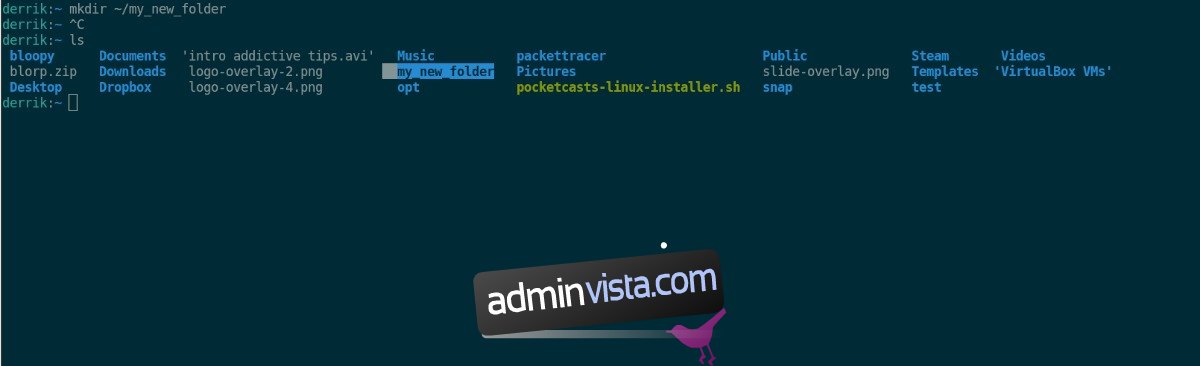Om du behöver använda bash-terminalen för att skapa kataloger på Linux, är det bästa sättet att göra det med kommandot mkdir. Vad är ”mkdir?” Det står för ”make directory”, och det är ett av de mest värdefulla verktygen på hela Linux. Med den kan du skapa mappar var som helst på Linux.
Det finns inget behov av att installera ”mkdir” för att använda det på din dator. Faktum är att det är förinstallerat på alla Linux-operativsystem där ute idag. Ett Linux OS skulle förmodligen inte fungera utan det!
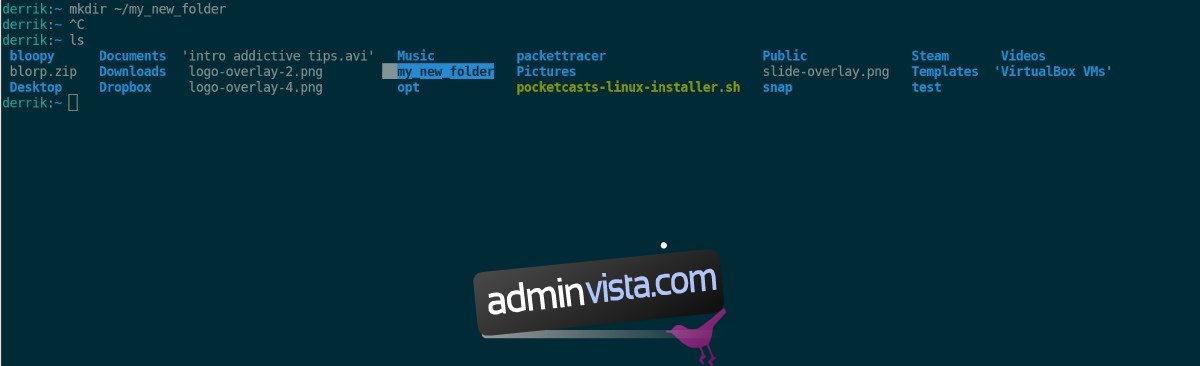
Innehållsförteckning
Använd bash för att skapa kataloger – Mkdir
För att skapa en katalog på din Linux-dator med kommandot mkdir, måste du öppna ett terminalfönster. För att öppna ett terminalfönster på Linux-skrivbordet, tryck på Ctrl + Alt + T på tangentbordet. Eller sök efter ”Terminal” i appmenyn.
När terminalfönstret är öppet och redo att användas, kör du kommandot mkdir nedan för att skapa en ny mapp. Till exempel, för att skapa en ny mapp i ”hem”-katalogen (~/), gör du följande.
Obs: ändra gärna (~/) till var du vill skapa den nya mappen.
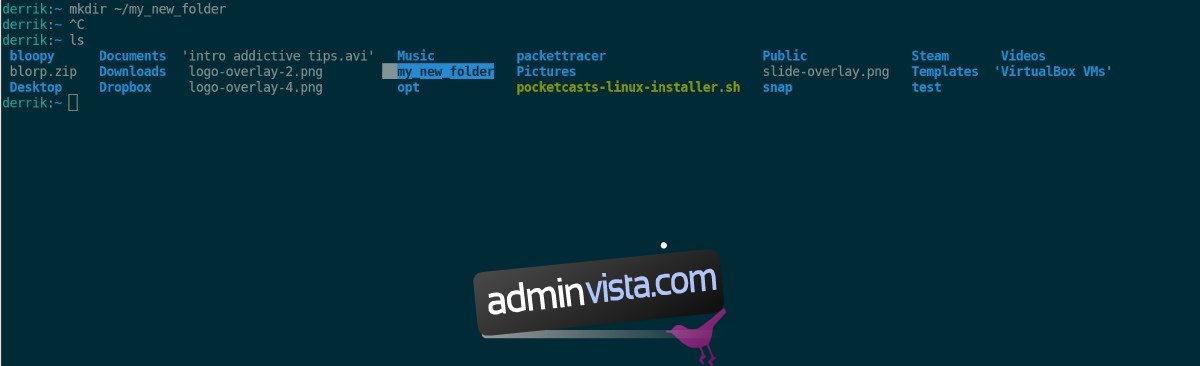
mkdir ~/my_new_folder
Det är också möjligt att använda mkdir för att skapa flera kataloger samtidigt i bash. Till exempel, för att skapa fyra mappar med namnen ”mapp_1”, ”mapp_2”, ”mapp_3” och ”mapp_4”, skulle du köra följande kommando.
mkdir folder_1 folder_2 folder_3 folder_4
För att ange var och en av de nya mapparnas platser, lägg helt enkelt till sökvägarna. Till exempel, för att skapa folder_1 i ~/, folder_2 i ~/Documents, folder_3 i ~/Desktop och folder_4 i ~/Videos, gör följande.
Obs: se till att ändra var och en av mapparnas placeringar för att passa dina egna behov om du vill skapa flera mappar i olika områden med ett enda kommando. Se dessutom till att ändra namnen på mapparna i kommandot, eftersom de bara är exempelnamn.
mkdir ~/folder_1 ~/Documents/folder_2 ~/Desktop/folder_3 ~/Videos/folder_4
För att ta bort någon av dina nyskapade mappar kan du använda kommandot rm. Till exempel, för att ta bort ”folder_1” från hemkatalogen (~/), skriv in följande kommando.
rm -rf ~/folder_1
För mer information om hur man använder kommandot mkdir för att skapa mappar med bash Linux-terminalen, kör man mkdir-kommandot nedan.

man mkdir
Använd bash för att skapa kataloger – NNN
Även om kommandot mkdir är utmärkt, är det inte det enda sättet som Linux-användare kan skapa nya mappar med bash-terminalen. Det är möjligt att skapa nya mappar med den NNN-terminalbaserade filhanteraren. Här är hur.
Först måste du installera NNN-terminalfilhanteraren. För att installera det, öppna ett terminalfönster genom att använda tangentbordskombinationen Ctrl + Alt + T eller genom att söka efter ”terminal” i appmenyn.
När terminalfönstret är öppet och redo att användas, följ installationsinstruktionerna nedan för att få NNN att fungera.
Ubuntu
För att få NNN på Ubuntu, använd kommandot Apt.
sudo apt install nnn
Debian
För att få NNN på Debian, använd Apt-get.
sudo apt-get install nnn
Arch Linux
På Arch Linux, installera NNN med Pacman.
sudo pacman -S nnn
Fedora
För att få NNN att arbeta på Fedora, använd Dnf.
sudo dnf install nnn
OpenSUSE
På OpenSUSE kan NNN installeras via Zypper.
sudo zypper install nnn
När NNN-appen är installerad på din dator använder du kommandot nnn för att starta filläsaren. Använd sedan steg-för-steg-instruktionerna nedan för att använda NNN för att skapa nya mappar.
Steg 1: I NNN, välj den mapp du vill skapa en mapp inuti. Till exempel, för att skapa en mapp (med NNN) i mappen ”Dokument” väljer du ”Dokument” i NNN med hjälp av piltangenterna och Enter för att välja.
Steg 2: Väl inne i katalogen där du skapar en mapp, tryck på N-tangenten på tangentbordet. Genom att trycka på N på tangentbordet kommer du att se följande meddelande.
’f’ile / ’d’ ir / ’s’ym / ’h’ ard
Detta meddelande låter dig veta dina val när du trycker på N-tangenten på tangentbordet. ”f” för fil, ”d” för dir (AKA-mapp), ”s” för symbollänk och ”h” för en hård länk.
Steg 3: Tryck på D-tangenten på tangentbordet för att tala om för NNN-filhanteraren att du vill skapa en ny katalog med NNN-filhanteraren. Efter att ha tryckt på D-tangenten kommer du att se ett annat meddelande i NNN.
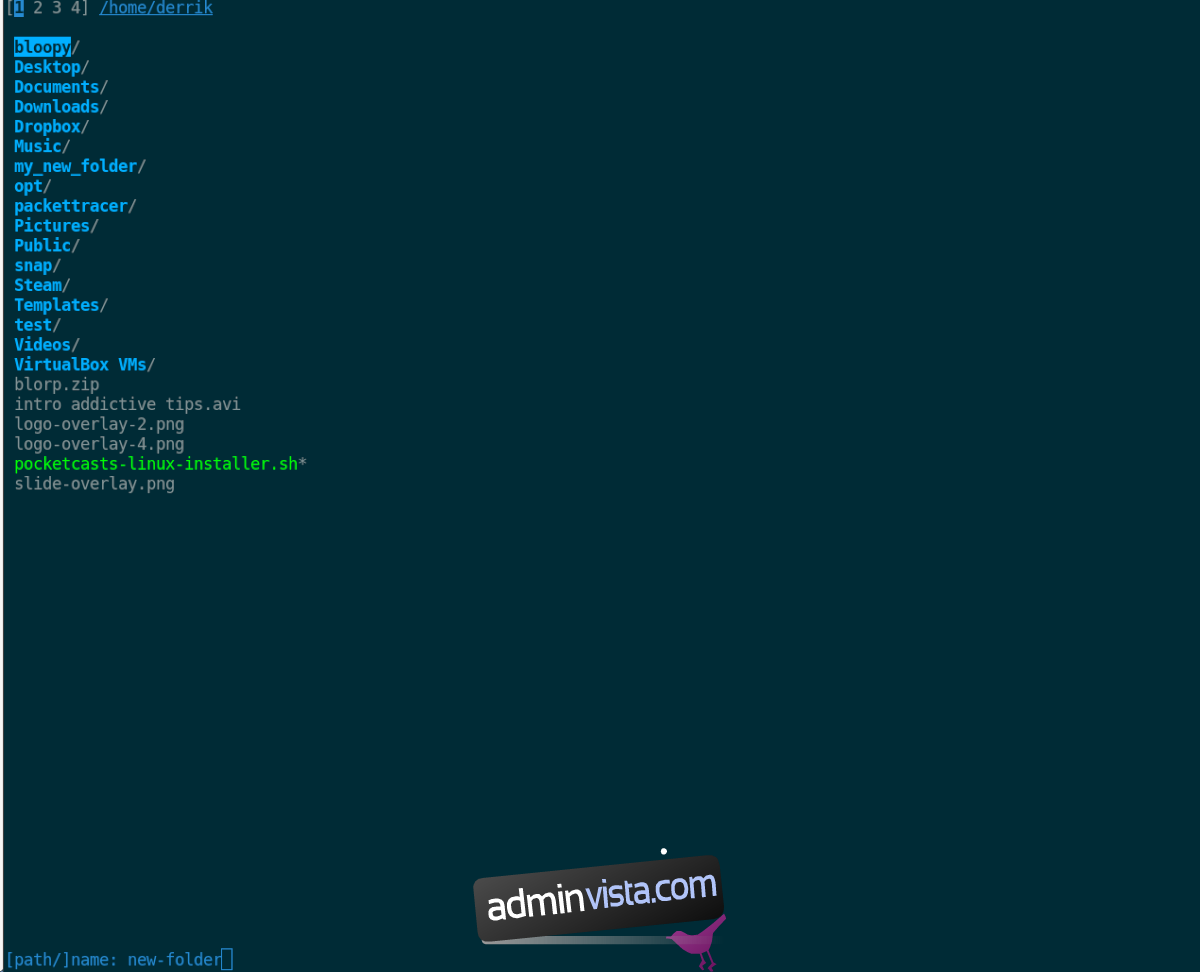
[path/]namn
Skriv in namnet på mappen i textrutan. Tryck sedan på Enter-tangenten på tangentbordet för att bekräfta det. Efter att ha tryckt på Enter kommer du att se din nyskapade mapp i NNN.